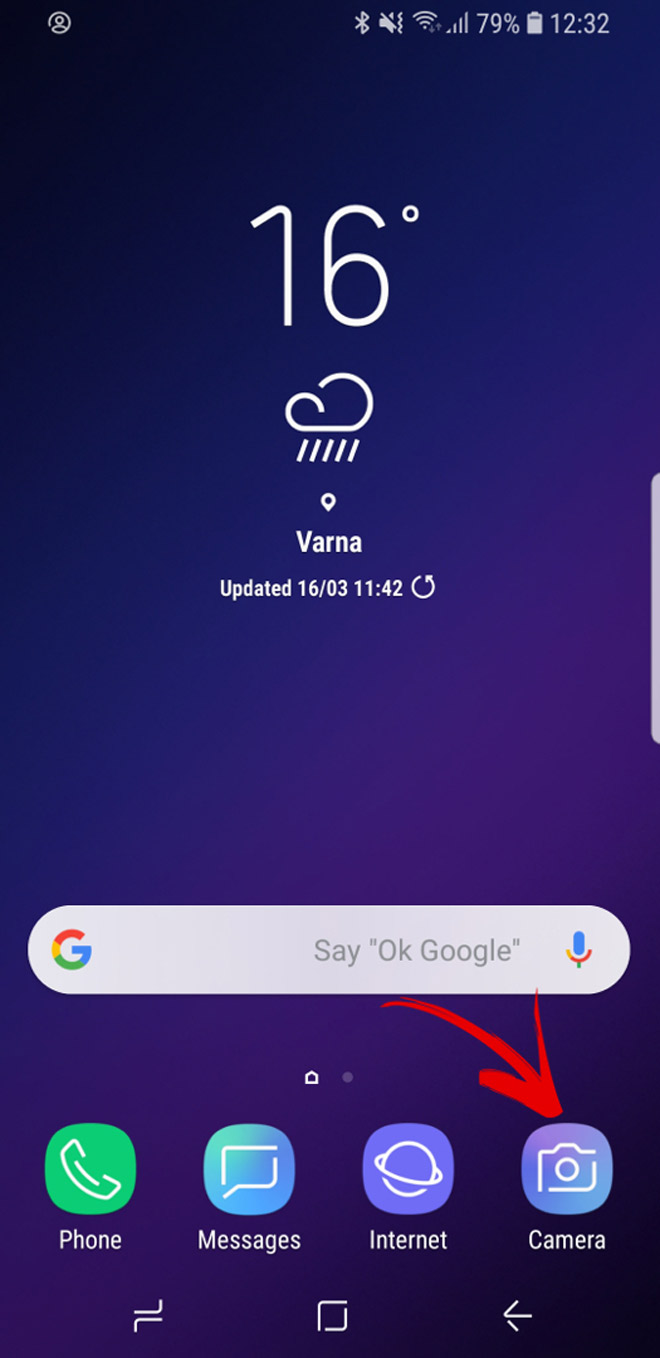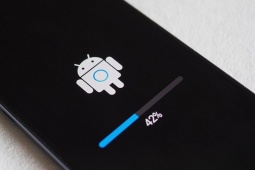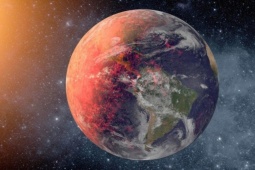Cách tạo và sử dụng ảnh động AR Emoji cực thú vị trên Galaxy S9
Với sự ra đời của hình ảnh động AR Emoji trên cặp Galaxy S9, Samsung đã làm lu mờ Animoji của “đối thủ” Apple.
Khác với Animoji, AR Emoji tạo ra những hình ảnh đại diện 3D với nhiều trạng thái cảm xúc của người chụp, hỗ trợ khả năng chỉnh sửa linh hoạt và dễ dàng chia sẻ với nhiều ứng dụng nhắn tin phổ biến ở định dạng ảnh GIF. Tuy nhiên, cách để tạo ra hình ảnh động AR Emoji không phải ai cũng biết.
Các bước tạo ra hình ảnh động AR Emoji:
1. Mở ứng dụng camera
Ảnh minh họa.
2. Chọn chế độ chụp selfie
Ảnh minh họa.
3. Vuốt sang trái hoặc chọn chế độ AR Emoji
Ảnh minh họa.
4. Chọn “Tạo hình ảnh Emoji của tôi” – Create My Emoji
Ảnh minh họa.
5. Chụp ảnh selfie
Ảnh minh họa.
6. Tự tùy chỉnh ảnh selfie (chọn màu tóc, thêm kính, thay đổi quần áo,…)
Ảnh minh họa.
7. Lưu ảnh vào bộ sưu tập (Gallery)
Ảnh minh họa.
Lời khuyên dành cho người dùng là nên chụp ảnh đại diện khi ở điều kiện ánh sáng tốt. Bạn nên tháo kính, bỏ mũ và hạn chế rung máy khi chụp ảnh. Lý do là AR Emoji cần nắm bắt chính xác nhất biểu hiện trên khuôn mặt của bạn để đưa vào ảnh đại diện minh họa. Nếu chỉ chụp được những hình ảnh mờ hoặc không rõ nét sẽ đem lại những ảnh avatar không giống thật.
Ảnh minh họa.
Cách sử dụng AR Emoji
Có hai cách sử dụng AR Emoji, tương tự như bạn dùng biểu tượng khi nhắn tin thông thường.
Cách 1: Nhấp vào biểu tượng nhãn dán ở phía trên bàn phím trong ứng dụng nhắn tin và chọn ảnh Emoji đã tạo trước đó, gửi tới bạn bè.
Ảnh minh họa.
Cách 2: Bạn có thể chụp hoặc quay video trực tiếp hình ảnh AR Emoji từ camera chính hoặc phụ tùy thuộc vào nơi mình đứng, sau đó tùy chỉnh và gửi tới bạn bè.
Ảnh minh họa.
Galaxy S9 và S9+ cho phép người dùng dễ dàng chặn số điện thoại hay gọi điện, nhắn tin làm phiền.